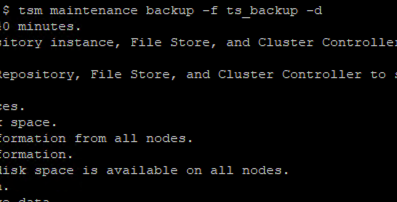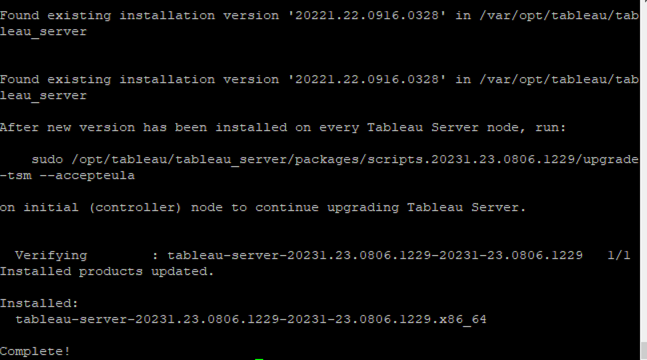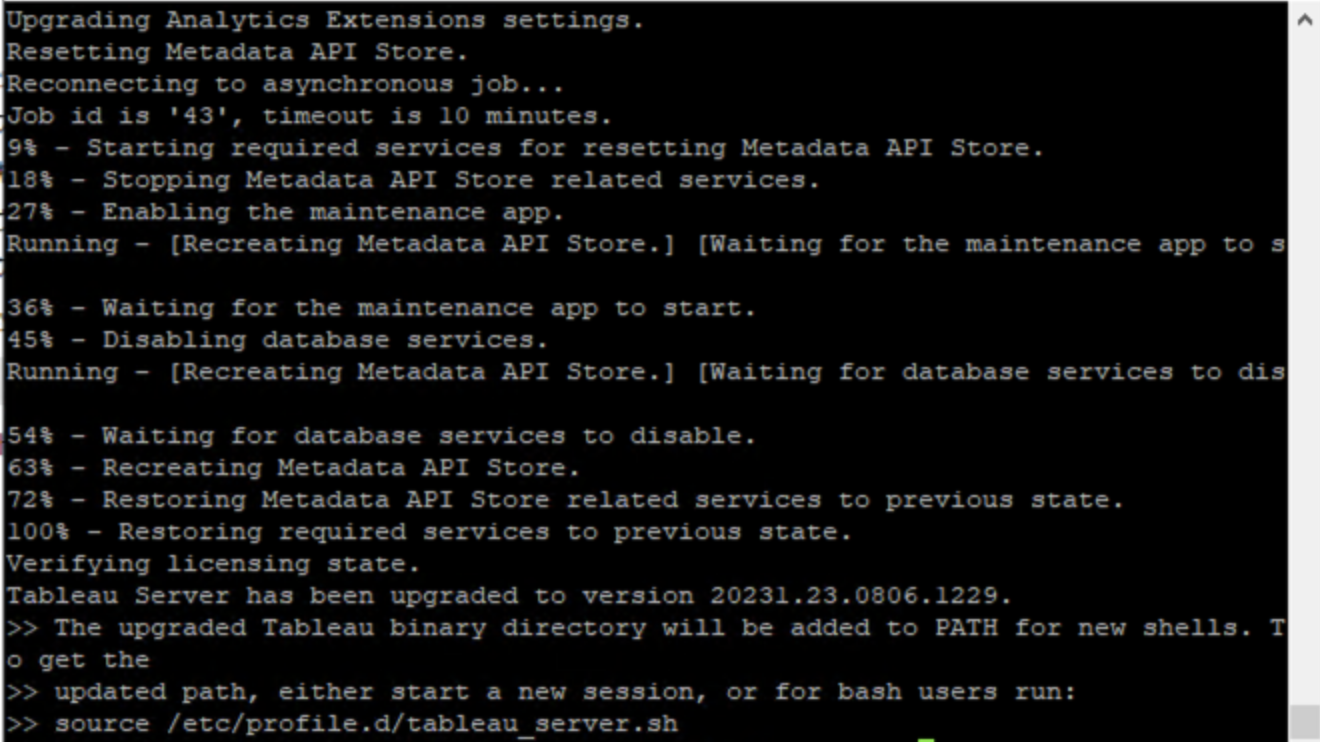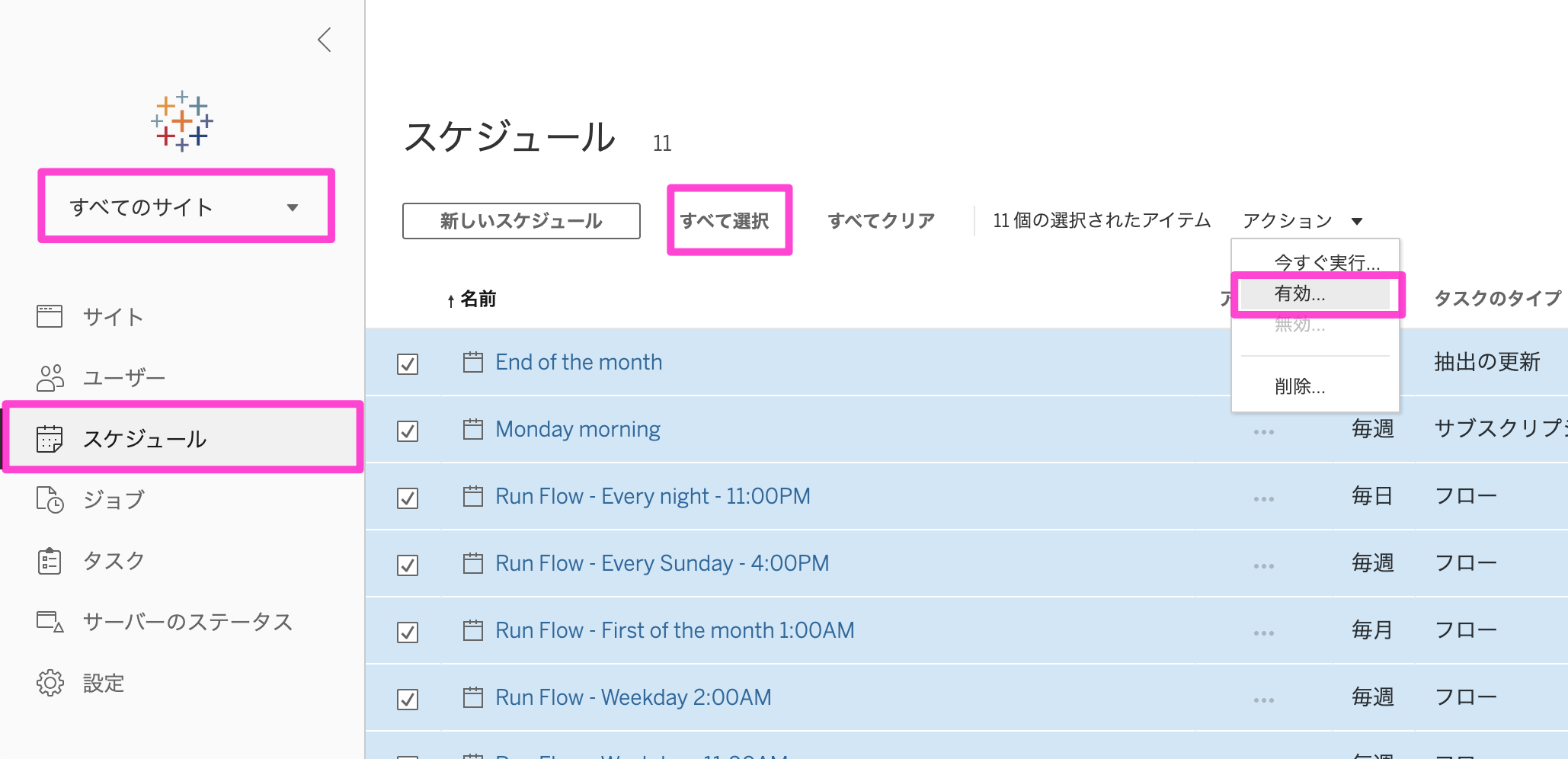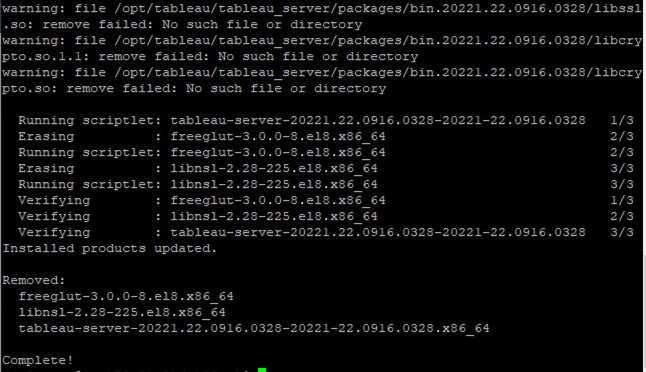前提
Tableau Server(Linux)を2022.1→2023.1へバージョンアップする手順を記載しております。
アップグレード前
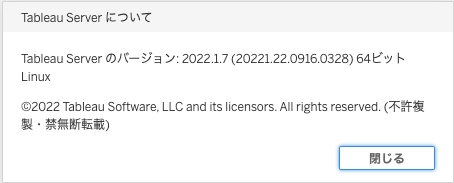
参考ドキュメント
参考ブログ
手順
1.Tableau Serverのバックアップ
①コマンドプロンプトで、以下を実施
$ tsm maintenance backup -f ts_backup -d
ls /var/opt/tableau/tableau_server/data/tabsvc/files/backups
2.サーバーアップグレード - スケジュールされたタスクの無効化
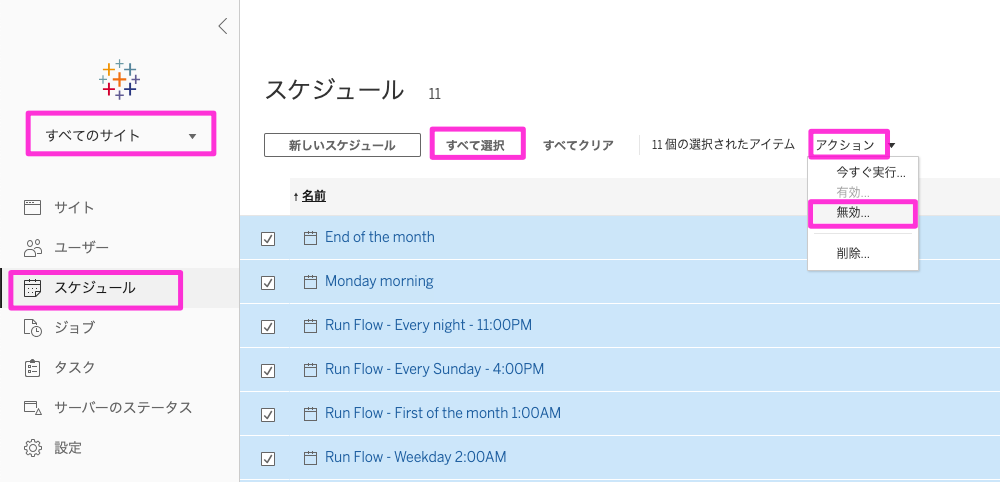
①Tableau Server管理者としてTableau Server管理者エリアへのサインイン
②サーバー全体の [スケジュール] ページに移動
- (既定の) サイトが 1 つしかない Tableau Server で、左ペインの [スケジュール] をクリック
- 複数のサイトがあるTableau Serverでは、左側のペインの上部にあるドロップダウンメニューで [すべてのサイトの管理]をクリックし、[スケジュール] をクリック
③[スケジュール]ページで、[すべて選択] をクリック
④[アクション]メニューで[無効にする]を選択し、表示されるプロンプトで [無効にする] をクリック
⑤Tableau Services Manager(TSM)にサインインして、Tableau Serverを停止

3.セットアップの実行
①ローカル管理者グループのメンバーのアカウントで、コンピュータにログオン
②Tableau Serverの最新パッケージをダウンロード

Linuxの最新バージョンを選択
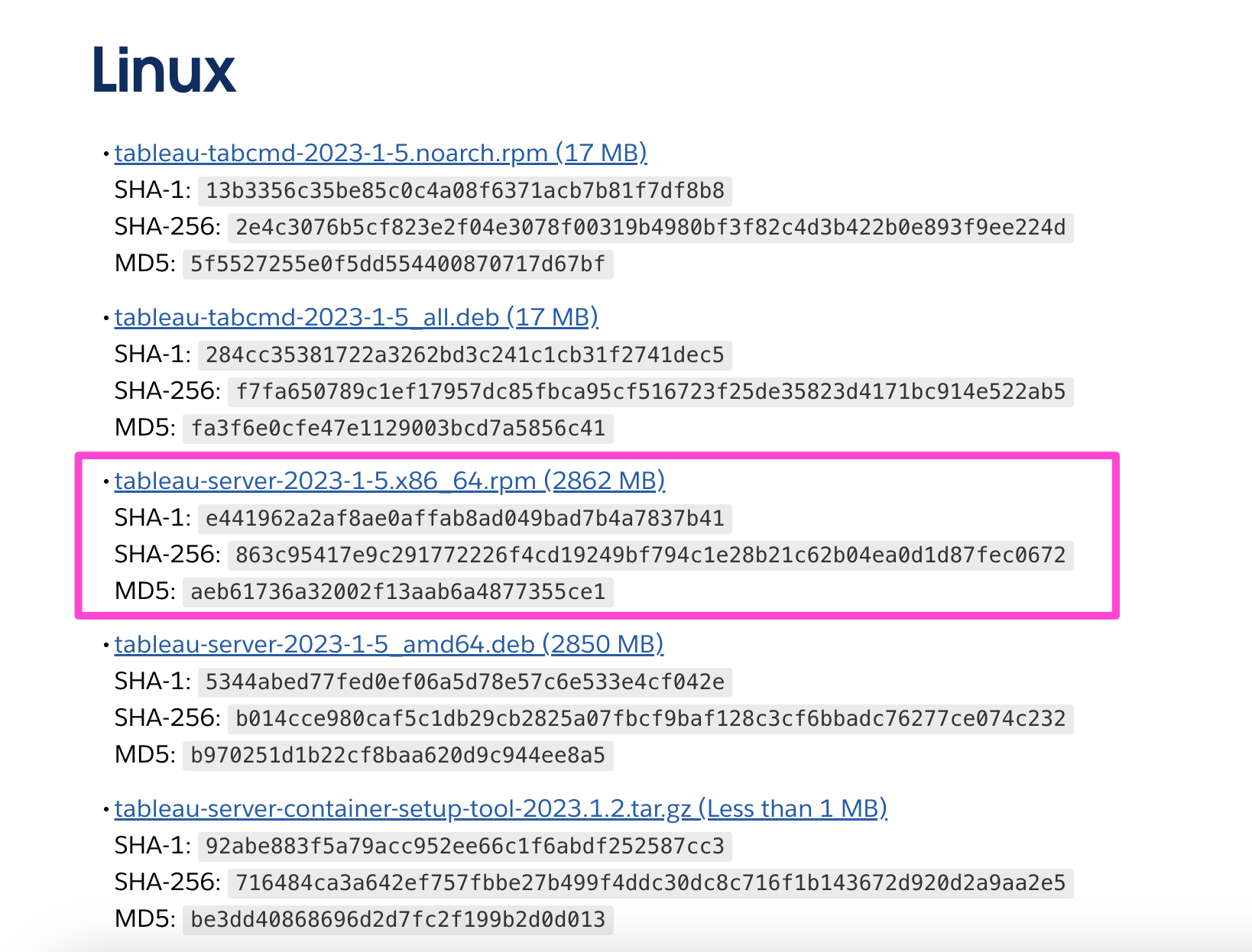
別のサーバにダウンロードした場合は、ダウンロードしたインストーラーをLinux ServerにSCP転送。
③パッケージマネージャーを使用して、Tableau Serverパッケージをインストール
パッケージリストを更新
sudo yum update
ダウンロードしたファイルをインストール
sudo yum install tableau-server-2023-1-5.x86_64.rpm
4.各ノードでセットアップを実行
- 手順3と同様な操作を各ノードで実施
5.アップグレードスクリプトの実行
①最初のノードでアップグレードスクリプトを実行
sudo /opt/tableau/tableau_server/packages/scripts.20231.23.0806.1229/upgrade-tsm --accepteula
6.Tableau Serverのアップグレードの確認
①TSMにログインし、Tableau Serverを起動
登録画面が表示されますが、そのまま登録をクリックすると、進む
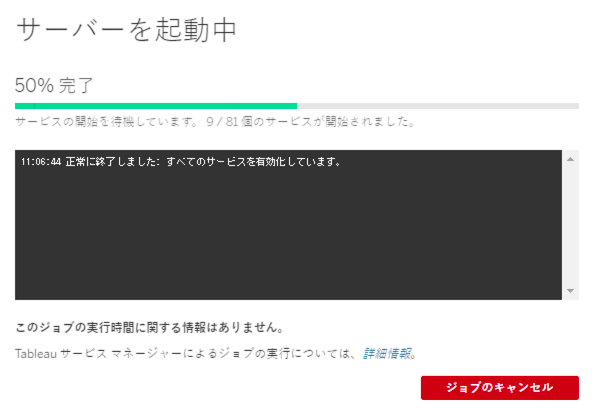
TSMのiマークからTableau Serverバージョンを確認
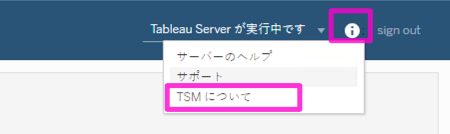
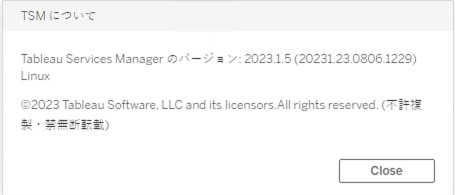
7.アップグレード後のクリーニング
①environment.bash ファイルで、現在使用しているTableau Serverのバージョンを確認
grep TABLEAU_SERVER_DATA_DIR_VERSION /etc/opt/tableau/tableau_server/environment.bash

②コンピュータにインストールされる Tableau Server パッケージのバージョンを確認
yum list installed tableau-server"*"

③使用している2023.1.5と更新前の2022.1.7が確認できましたので、旧バージョン2022.1.7を削除
sudo yum remove tableau-server-20221.22.0916.0328.x86_64